Mặc dù Microsoft không dùng nữa Internet Explorer với việc phát hành Windows 10 và giới thiệu trình duyệt hoàn toàn mới có tên Microsoft Edge, một số người vẫn có xu hướng sử dụng Internet Explorer vì công việc hoặc một số lý do khác. Microsoft Edge được xây dựng cho web hiện đại, để sử dụng hiện đại các trang web hiển thị bằng công nghệ mới, API và hơn thế nữa. Nhưng một số trang web hoạt động trên Mạng nội bộ hoặc thậm chí trên World Wide Web vẫn đang chạy trên các tiêu chuẩn web cũ hơn, và do đó đôi khi các trình duyệt hiện đại khó hiển thị các trang web này một cách chính xác. Đó là lý do tại sao Microsoft vẫn xuất xưởng Internet Explorer 11 với Windows 10 và một số người vẫn sử dụng nó.
Nội dung
Không có âm thanh trên Internet Explorer 11
Một trong những vấn đề mà một số người dùng Internet Explorer đôi khi có thể gặp phải là bạn không thể nghe thấy bất kỳ âm thanh nào khi tệp phương tiện đang phát trên Internet Explorer. Điều này xảy ra trong khi âm thanh được hiển thị hoàn hảo bởi các trình duyệt khác và phần mềm khác như trình phát đa phương tiện. Để khắc phục điều này, chúng tôi có năm phương pháp tốt. Hãy để chúng tôi kiểm tra từng cái một.
1: Kiểm tra xem âm thanh có được bật trong Cài đặt Internet Explorer không
Trước hết, hãy bắt đầu bằng cách mở Internet Explorer.
Sau đó đánh ALT + T hoặc nhấp vào Công cụ trong thanh menu để mở menu thả xuống.
Và sau đó, nhấp vào Tùy chọn Internet.
Một cửa sổ Internet Options mới sẽ xuất hiện. Bây giờ, điều hướng đến một tab có nhãn là Nâng cao.
Dưới phần có tên Đa phương tiện, kiểm tra mục nhập cho biết Playing Audio trong các trang web.
Bây giờ, hãy nhấp vào đồng ý để lưu các thay đổi.
Khởi động lại PC của bạn để các thay đổi có hiệu lực.
2: Xóa cài đặt Flash Player
Search Control Panel trong hộp tìm kiếm Cortana hoặc nhấn WINKEY + X và sau đó chọn Control Panel để mở Control Panel.
Bây giờ, hãy nhấp vào Xem bởi thả xuống và chọn Các biểu tượng nhỏ.
Bấm vào Trình phát Flash (32-bit) để mở cài đặt Flash Player.
Một cửa sổ mới sẽ hiện ra. Trong đó, điều hướng đến tab cho biết Nâng cao.
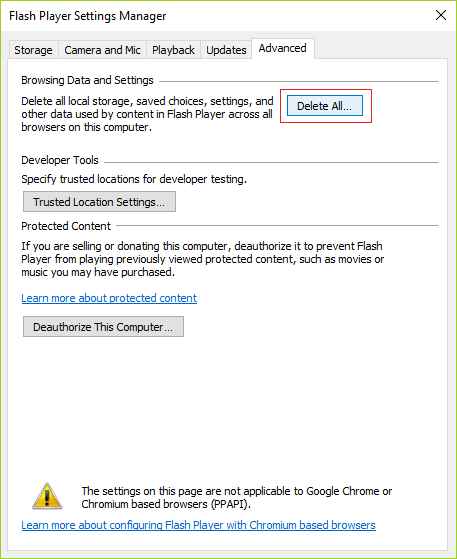
Ở dưới cái Dữ liệu duyệt web và cài đặt nhấn vào nút có nội dung Xóa hết…
Nó sẽ mở ra một cửa sổ khác. Đảm bảo kiểm tra Xóa tất cả dữ liệu trang web và cài đặt và sau đó nhấp vào Xóa dữ liệu nút nằm ở cuối cửa sổ.
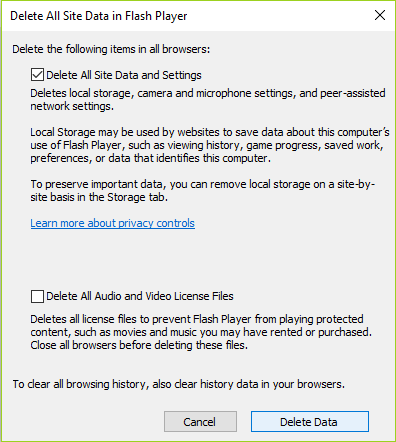
Khởi động lại PC của bạn để các thay đổi có hiệu lực.
3: Tắt tất cả các Tiện ích bổ sung của Internet Explorer
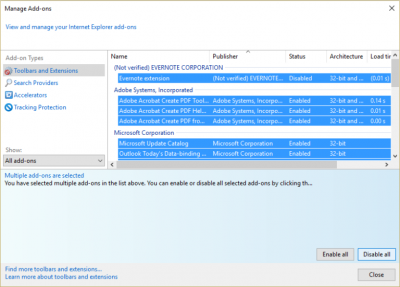
Đánh ALT + X và chọn Command Prompt (Admin)
Nhập lệnh sau bên trong cửa sổ bảng điều khiển và nhấn Enter
“%ProgramFiles%Internet Exploreriexplore.exe” -extoff
Thao tác này sẽ khởi chạy Internet Explorer mà không có tiện ích bổ sung.
Ở phần dưới cùng của trình duyệt, nó sẽ cung cấp cho bạn một cảnh báo nói rằng Tiện ích bổ sung hiện đã bị vô hiệu hóa. Ở đó, nhấp vào nút có nội dung Quản lý các add-ons.
Nếu bạn không nhận được cảnh báo đó, hãy nhấn ALT + T và sau đó nhấp vào Quản lý các add-ons.
Bây giờ, hãy nhấp vào Tất cả các tiện ích bổ sung dưới hiển thị ở phần bên trái.
Đánh CTRL + A để chọn tất cả các tiện ích bổ sung và sau đó nhấp vào nút cho biết Vô hiệu hóa tất cả.
Khởi động lại PC của bạn để các thay đổi có hiệu lực.
Bây giờ, nếu sự cố của bạn đã được khắc phục, thì đó là một trong những tiện ích bổ sung gây ra sự cố. Bây giờ, hãy thử bật lần lượt các tiện ích bổ sung để kiểm tra xem cái nào trong số chúng đã gây ra sự cố.
4: Bỏ chọn ActiveX Filtering
Mở Internet Explorer và sau đó nhấp vào biểu tượng bánh răng (Cài đặt) ở góc trên cùng bên phải của Cửa sổ trình duyệt.
Bấm vào Sự an toàn và sau đó nhấp vào ActiveX Filtering.
Điều này sẽ vô hiệu hóa ActiveX Filtering.
Khởi động lại bạn PC ngay bây giờ và sau đó kiểm tra xem sự cố đã được khắc phục hay chưa.
5: Xác minh đầu ra âm thanh từ Volume Mixer
Nhấp chuột phải vào Biểu tượng Loa trên thanh tác vụ trong khi Internet Explorer đang mở.
Bây giờ bấm vào Mở Volume Mixer.
Một bảng điều khiển mới của Volume Mixer sẽ bật lên.
Xác minh xem âm lượng cho Internet Explorer không bị tắt hoặc bị tắt tiếng. Nếu âm lượng cho Internet Explorer thấp, hãy tăng nó lên mức tối đa.
Bây giờ hãy kiểm tra xem sự cố của bạn đã được khắc phục hay chưa.
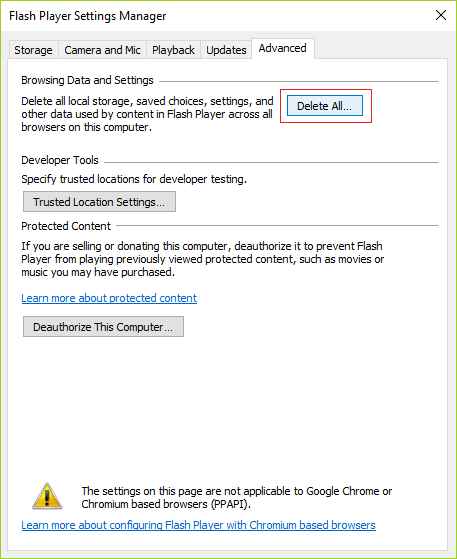
Cảm ơn các bạn đã theo dõi TOP Thủ Thuật trên đây là những chia sẻ của chúng tôi về Không có âm thanh trên Internet Explorer 11 trong Windows 10. Hy vọng bài viết tại chuyên mục Thủ Thuật Phần Mềm sẽ giúp ích được cho bạn. Trân trọng !!!



![Download AutoCAD 2009 Full Xforce Keygen [64 bit + 32 bit] Download AutoCAD 2009 Full Xforce Keygen [64 bit + 32 bit]](https://topthuthuat.com.vn/wp-content/uploads/2022/08/autocad-2009-350x250.jpg)


![AutoCAD 2012 [32bit + 64bit] Full Crack X-force Keygen 2012 AutoCAD 2012 [32bit + 64bit] Full Crack X-force Keygen 2012](https://topthuthuat.com.vn/wp-content/uploads/2022/08/Autodesk-2012-350x250.jpg)
![Tải AutoCAD 2015 Full Bản Quyền Xforce Keygen [32bit/64bit] Tải AutoCAD 2015 Full Bản Quyền Xforce Keygen [32bit/64bit]](https://topthuthuat.com.vn/wp-content/uploads/2022/08/Auto-CAD-2015-350x250.jpg)










